个人学习教程发布,因为坚持所以有所收获
在Photoshop中打造一个既有黄色金属质感的文字教程

首先我们要准备好我们的教程素材:
教程中所用到的文字:pieces_of_eight.zip
教程素材下载和下载源PSD文件:0740_Gold.zip
获取教程中常用的素材:http://webtreats.mysitemyway.com/8-tileable-metal-textures/
步骤一
首先下载并找到我们教程中需要的素材。双击TTF文件安装字体到你的电脑,同样双击安装图案填充PAT文件。之后打开“background.img.jpg”背景素材,这是600×400像素,将成为您的工作空间的背景图。

步骤二
现在我们可以开始学习我们的第一个文字效果的制作。首先选择文字工具,找到我们刚才安装好的文字字体,什么文字可以自己选择,那字体属性选择如下图所示,文字选择垂直水平居中对齐,图中个别文字大小自己从新设置;


步骤三
那现在我们准备开始我们的文字层样式的设置。进入菜单>图层>图层样式>混合选项,参数对照图中所示的设置。进入混合选项有两种方式,第一种方式是双击文字层,直接进入混合选项。另一种方法是右键单击文字图层菜单中的图层混合选项,选择混合选项。当你用设置完下面的所有样式,不要忘了在混合选项窗口中点击“确定”!要是误操作点击了取消,那你的操作就白费了,记得点击确定哦。
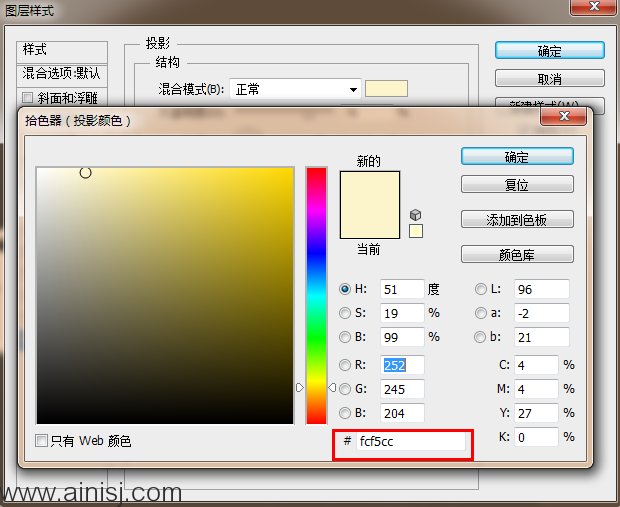
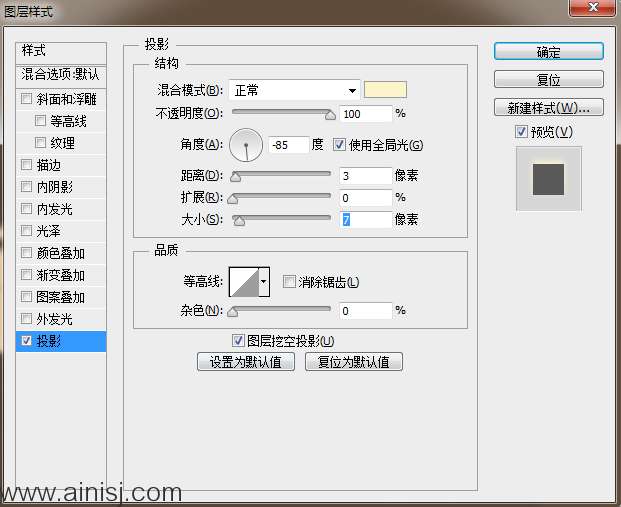


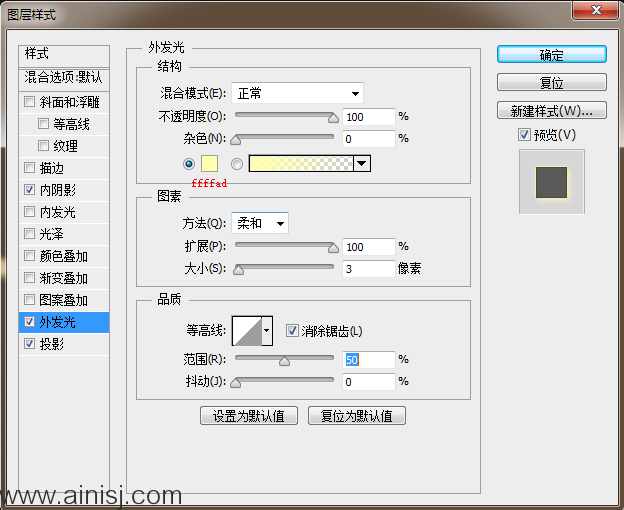
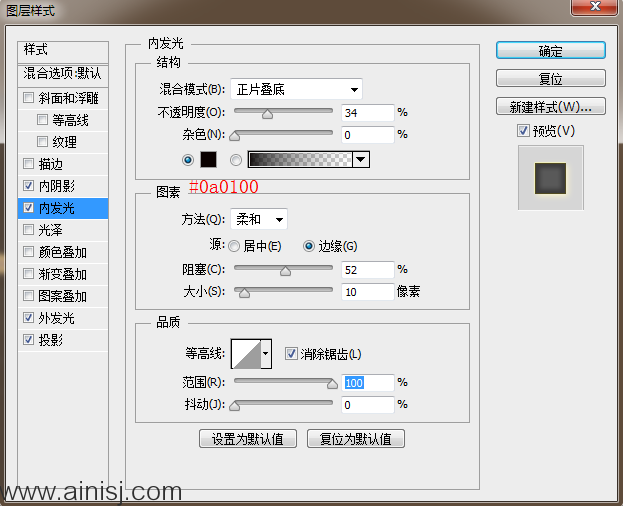
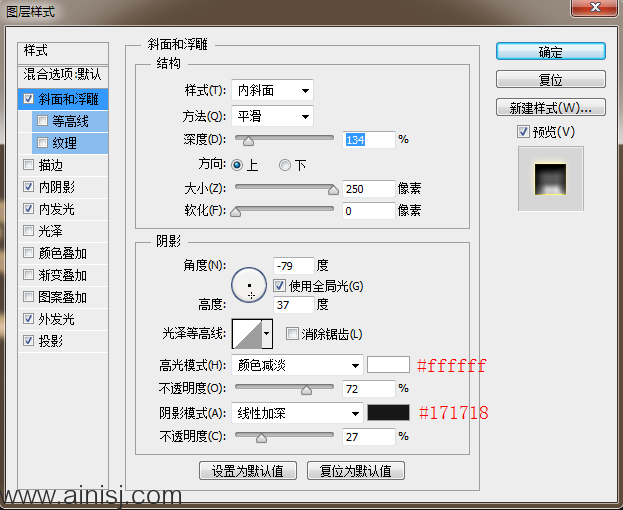
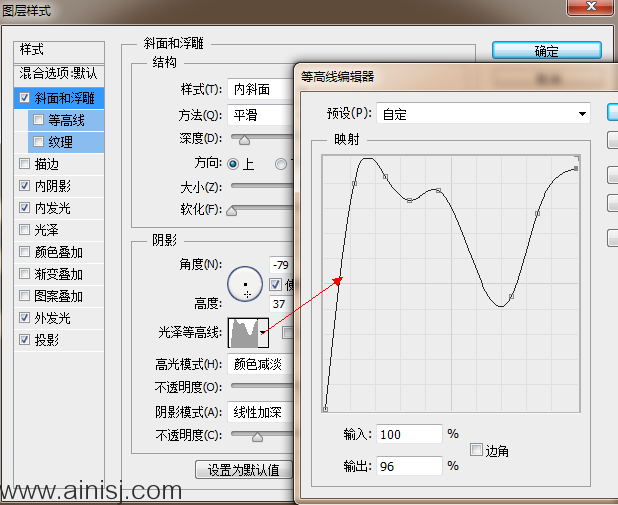
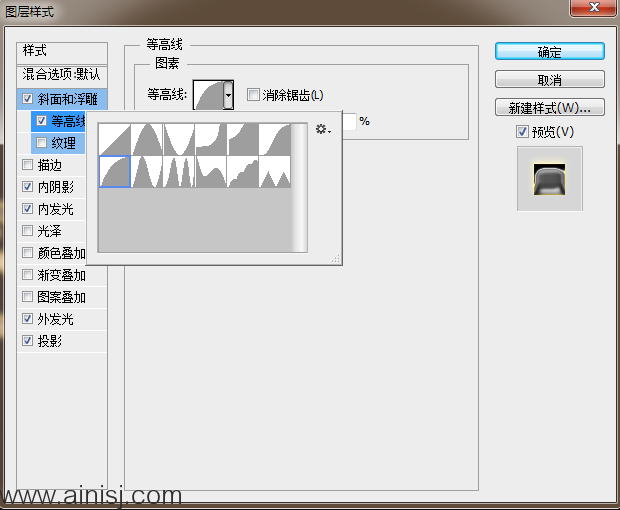
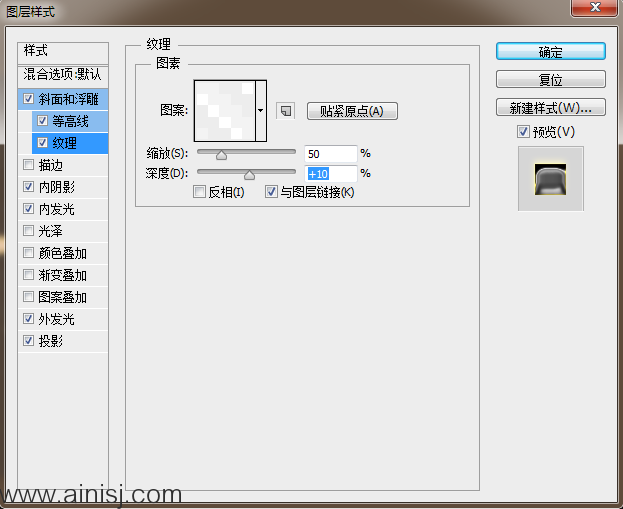
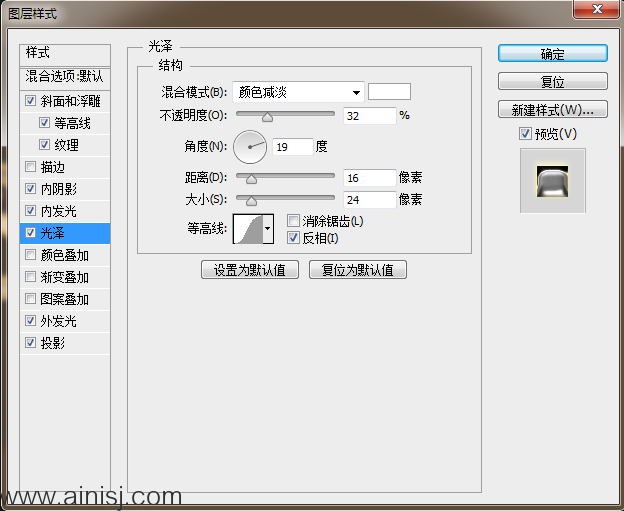
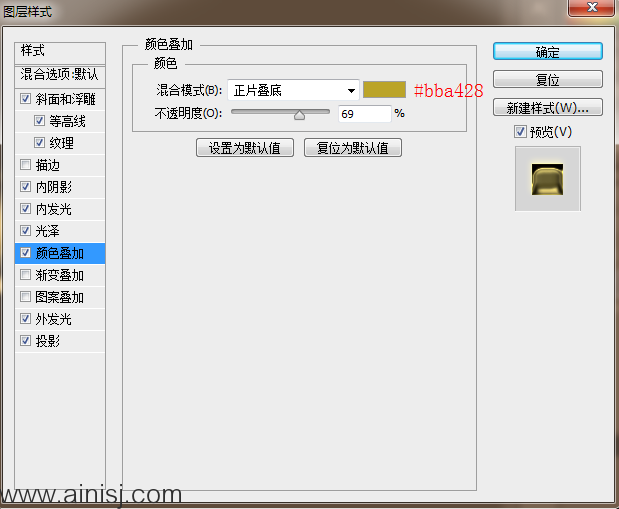
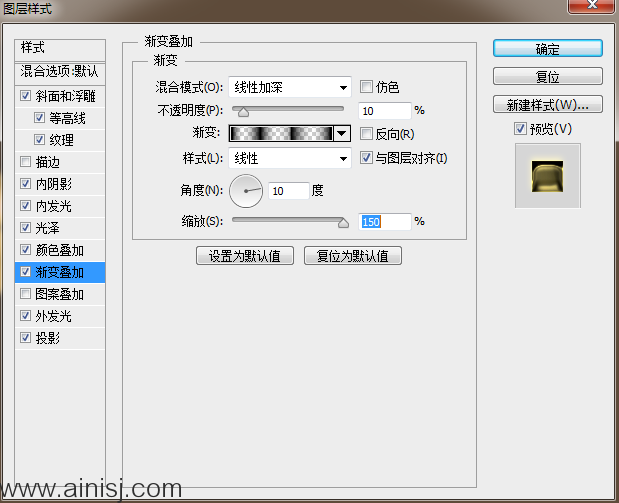
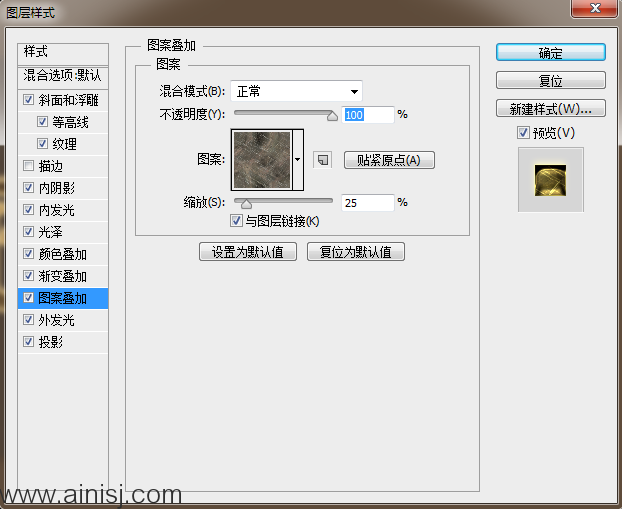

步骤四
现在复制我们的文字层,把复制的图层置于上面。首先,我们选中我们复制的图层右键清除图层样式,然后我们开始混合选项的这个文字层将展现我们最终的文字效果。
假如你喜欢这个文字效果,那你继续做下去!接下来的步骤我们添加一些闪光点。

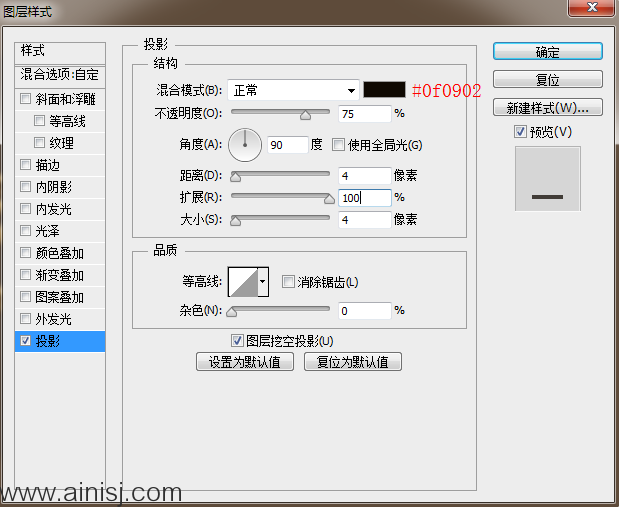
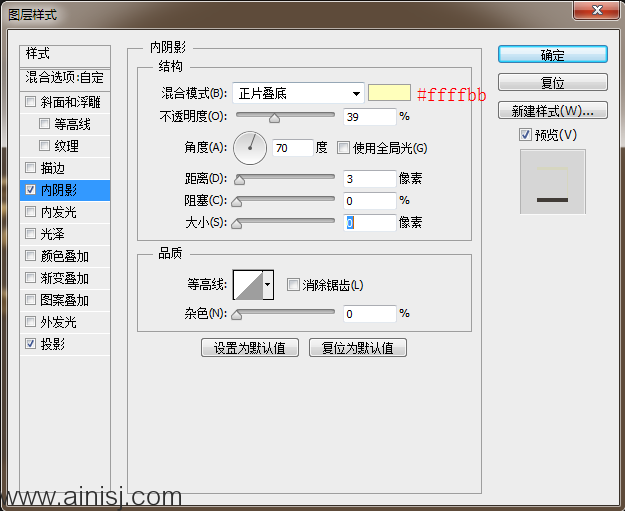
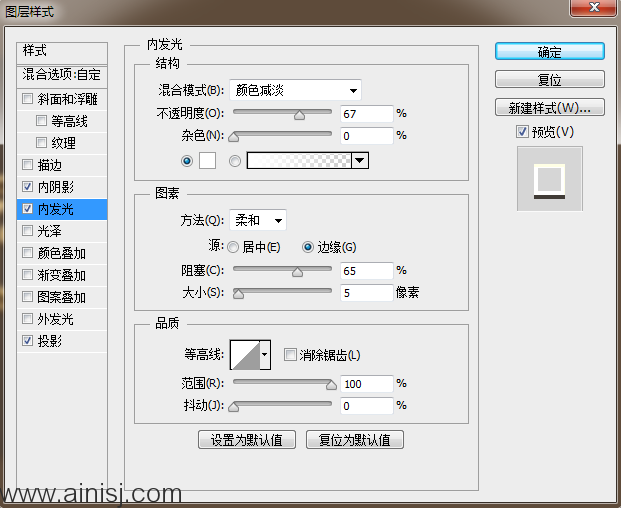
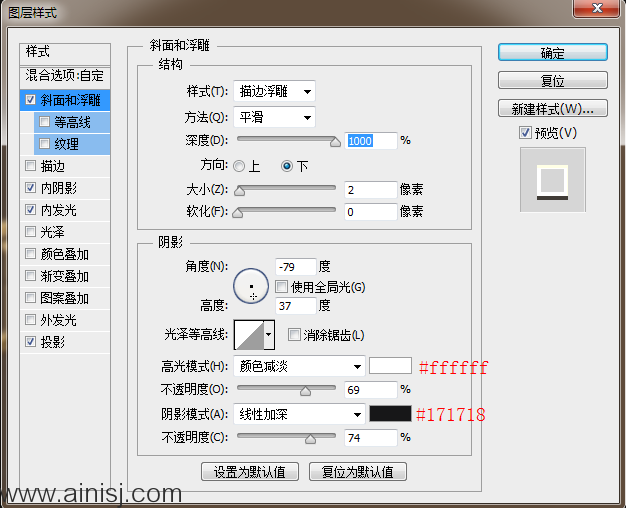
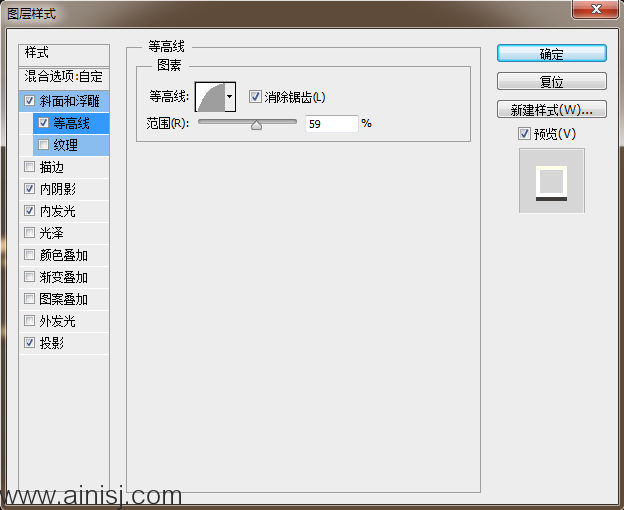


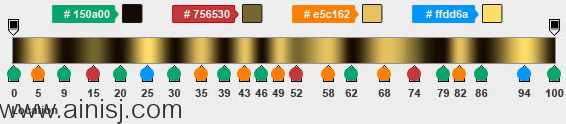

步骤五
现在,我们将创建亮点,命名颜色信息如图所示,两点会需要很多,现在我们准备好,等会需要直接复制即可。
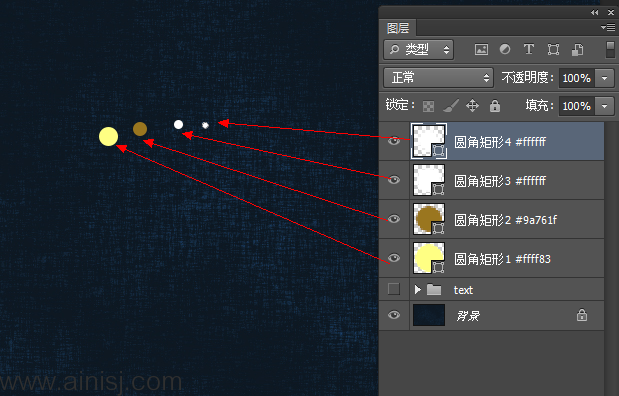
步骤六
把我们创建好的圆点全部选中做一个垂直水平居中对齐,看图所示效果。

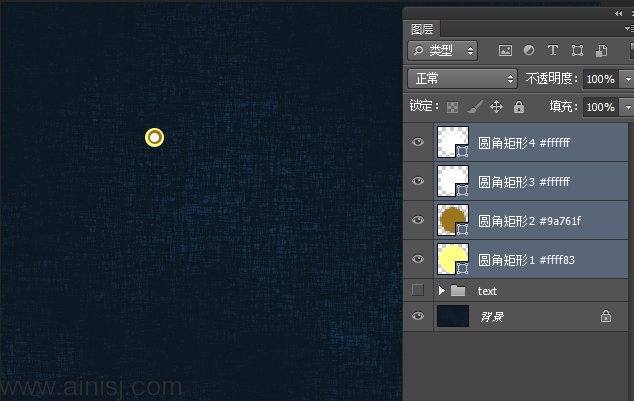
步骤七
接下来的步骤是“高斯模糊”我们制作好的圆点,首先选中全部圆点图层,Ctrl+G组成一组,并复制一组,影藏被复制组,现在对复制的组进行操作,分别栅格化组里面的图层,对组里面最下图层菜单>滤镜>模糊>高斯模糊15.8,上一图层3.8,在上一图层1.8,组里面最上面涂层不用模糊。假如你的两点过大,你可以选择缩小他们,就能得到这样的效果。
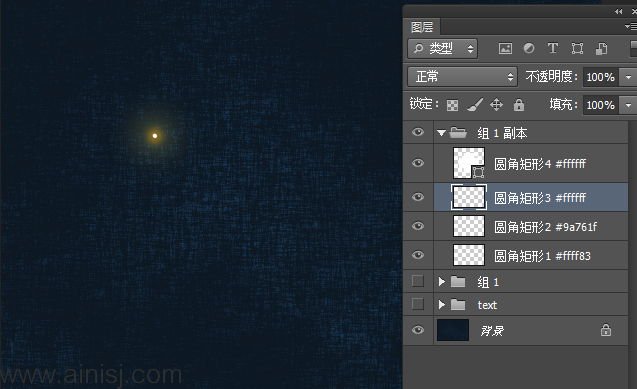
步骤八
现在设置副本组1的不透明度为60%,得到如下效果。
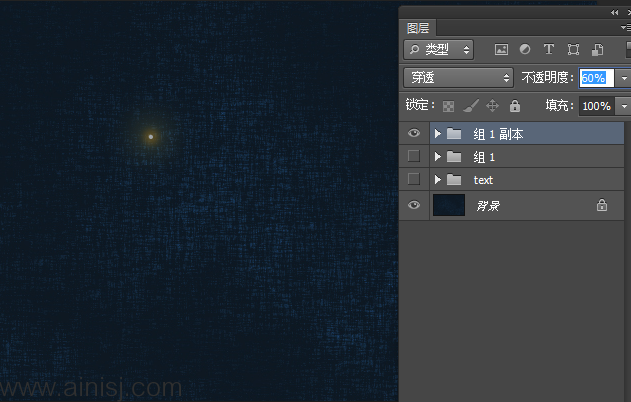
步骤九
这是本教程的最后一部分,利用制作好的60%的组,找到我们的文字边缘路径,排放我们的光点,位置自己随便放置,恰到好处即可。
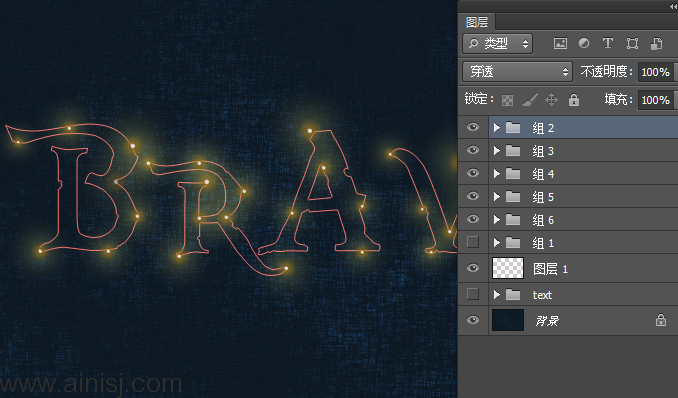
之后效果






发表评论 取消回复